iSlide全插件破解版是一款小巧易用的PPT輔助增強軟件。該軟件為用戶帶來了字體、色彩、參考線以及板式預設(shè)等各種樣式在內(nèi),能夠幫助您告別無從下手的思路,可以像使用「皮膚」功能一樣快速切換不同的色彩風格,從此不再糾結(jié)PPT中的色彩選擇和搭配問題。
它不僅提供了強大的功能和豐富的模板庫,還采用了先進的AI技術(shù),可以幫助你輕松創(chuàng)建出更加專業(yè)、高效、創(chuàng)意的演示文稿。該軟件擁有智能化設(shè)計功能,通過分析用戶的數(shù)據(jù)和需求,自動生成針對性的設(shè)計方案。你只需要輸入你的文本和數(shù)據(jù),選擇你喜歡的模板,該軟件就會為你自動排版、選取最合適的色彩、字體、圖標等元素,讓你的演示文稿更加精美和獨特。

【功能特點】
內(nèi)置300,000+ PPT模板
專業(yè)PPT模板設(shè)計團隊,原創(chuàng)正版保障,快速檢索一鍵插入PPT文檔;各類圖標/圖片/插圖可靈活原位置編輯替換,不必再為做PPT找素材所苦惱!
智能化對齊排版功能
iSlide設(shè)計工具提供強大的各類對齊排版功能,無論是創(chuàng)建新文檔,還是修改舊文檔,都能幫你從繁瑣的傳統(tǒng)編輯中解脫,提升設(shè)計效率,呈現(xiàn)專業(yè)。
500強公司的配色參考
iSlide將全球知名公司的色彩搭配方案共享上傳,你可以在【色彩庫】中瀏覽并一鍵應用于當前的PPT文檔,即便不懂設(shè)計,也能呈現(xiàn)專業(yè)。
更富有吸引力的PPT圖表
iSlide 智能圖表改變傳統(tǒng)圖表的單一樣式,結(jié)合當下流行視覺化元素和風格,并提供各種參數(shù)化調(diào)節(jié),讓數(shù)據(jù)傳達變得直觀易懂。

【軟件優(yōu)勢】
1、提升PPT效率
您可以利用碎片化的時間,來選擇和創(chuàng)建自己想要的PPT模板,并一鍵下載PPT源文件,極大的提高了PPTer的設(shè)計效率。
2、創(chuàng)作完美演示
iSlide團隊經(jīng)歷了14年的PPT設(shè)計項目制作,積累了豐富信息設(shè)計經(jīng)驗,并結(jié)合PPT的設(shè)計規(guī)則,提供實用且專業(yè)的PPT模板,幫助用戶創(chuàng)作有效溝通(演示傳播)。
3、規(guī)避版權(quán)風險
iSlide所提供的PPT模板均由專業(yè)設(shè)計團隊,原創(chuàng)制作,并生成有版權(quán)證書,保障使用者的合法正版權(quán)益,規(guī)避版權(quán)風險。
4、多端權(quán)益共享
您還可以下載iSlide桌面版本PPT插件,包含38個PPT設(shè)計輔助功能,高效制作PPT,使用同一賬號登錄,即可實現(xiàn)用戶會員權(quán)益在多個客戶端的共享。
5、杜絕廣告打擾
您可以順暢的使用iSlide,而無需被第三方廣告所打擾。
【W(wǎng)inows設(shè)計工具】
iSlide設(shè)計工具(側(cè)邊欄)是一組PPT高頻操作的功能集合,包含對齊、大小,參考線布局,選擇工具、矢量工具、剪貼板、吸附、旋轉(zhuǎn)、文本拆合、文本框內(nèi)容調(diào)整、文本框邊距一共10多個功能組合,了解iSlide設(shè)計工具的功能和使用技巧,將極大的幫助您更加高效的創(chuàng)建專業(yè)演示文檔。

設(shè)計工具(側(cè)邊欄)默認開啟在PPT右側(cè),如果設(shè)計工具被關(guān)閉,可以在iSlide頂部菜單點擊【設(shè)計工具】(圖標)再次開啟。

設(shè)計工具欄調(diào)整(新增功能)
新版本設(shè)計工具欄,支持用戶隨意拖拽調(diào)整位置和大小,并且支持懸浮在操作頁面,方便用戶更加靈活使用設(shè)計工具。

操作示意
對齊:可以對一組元素(文本框,圖形,圖片,圖表等)快速實現(xiàn)各種方式的對齊和均勻排布。

大小:可以對一組元素(文本框,圖形,圖片,圖表等)快速實現(xiàn)各種等寬,等高,等大小,以及延伸操作,同時可以將選中的2個元素(文本框,圖形,圖片,圖表等)交換位置。

Tips 位置互換功能左鍵強制交換元素位置和大小,右鍵只交換元素位置。

參考線布局
本功能適用于office2016及以上版本。將頁面中的一個或一組元素,以指定方式對齊到參考線,或在參考線范圍內(nèi)擴充。
選擇:調(diào)整頁面中的元素上下圖層順序,或開啟選擇窗格,以編輯元素上下順序。

矢量:主要用于通過布爾運算擴展更多復雜形狀,以及對文字進行矢量化編輯(將文字打散為圖形)。

剪貼板:實現(xiàn)元素的原位置復制粘貼。(主要適用于某些動畫需求場景)

Tips 支持同時選中多張幻燈片原位粘貼。
吸附:將兩個及兩個以上的元素進行邊貼邊的吸附對齊。

Tips 后選圖形將按照指定方式吸附與先選圖形。
旋轉(zhuǎn):將頁面中的元素進行旋轉(zhuǎn)操作。

文本框:調(diào)整文字在文本框中的縮排方式。

PPT中插入的文本框默認為“根據(jù)文字”調(diào)整圖形大小,所以文本框的圖形無法自由拓展,可以設(shè)置為“自由調(diào)整”。當需要將更多的文字放進一個指定大小的文本框或形狀當中時,可以選擇“溢出縮排”。
文本框邊距:調(diào)整文字在文本框(或圖形)中與邊緣的距離。

Tips 當需要將文字貼邊文本框時,可選擇“垃圾桶”圖標,清除文本框邊距,也可以通過重置圖標,恢復PPT默認的文本框邊距,或者自定義設(shè)置。
【常見問題】
下載后的圖示沒有包含圖片?
【解決方案1】
用【圖片庫】替換圖示中的圖片
鼠標選中圖示中“圖片”的“形狀占位”,在【圖片庫】選擇合適的圖片,鼠標點擊該圖片可以一鍵替換
鼠標點擊圖示中“圖片”的“形狀占位”
打開【圖片庫】,點擊圖片庫中的圖片可一鍵替換

【方案一】
在開始菜單打開 iSlide Toolbox (iSlide 診斷工具箱)
點擊 “安裝/卸載” 中的“為當前用戶安裝”,然后重啟PPT在加載項中勾選 iSlide ;
如果 iSlide 在菜單欄不顯示,再點擊’為所有用戶安裝’,然后重啟PPT在加載項中勾選 iSlide ;
如果 iSlide 在菜單欄不顯示,再點擊“為當前用戶安裝(無隔離)”,然后重啟PPT在加載項中勾選 iSlide;
如果iSlide在菜單欄不顯示,再點擊’為所有用戶安裝(無隔離)”,然后重啟PPT在加載項中勾選 iSlide;

安裝完成后,菜單欄里不顯示 iSlide 插件
【可能原因】
Office.dll 文件在系統(tǒng) GAC 中注冊異常
【加載項加載】
Office 2007左上角 Office 按鈕 » PowerPoint 選項 » 加載項 » 管理:COM 加載項 » 轉(zhuǎn)到 » 就會打開 COM 加載項窗口了,然后手中勾選上 iSlide Tools ,確認,看能否啟用;
Office 2010/2013/2016/2019/365
文件 » 選項 » 加載項 » 管理:COM 加載項 » 轉(zhuǎn)到 » 就會打開 COM 加載項窗口了,然后手中勾選上 iSlide Tools ,確認,看能否啟用;
WPS
請先新建一個空白文檔 » 點擊 窗口左上角的 WPS 演示 右側(cè)有個下拉的小三角 » 工具 » COM 加載項 » 就會打開 COM 加載項窗口,然后手中勾選上 iSlide Tools ,確認,看能否啟用;
【方案一】
在開始菜單打開 iSlide Toolbox (iSlide 診斷工具箱)
點擊 “安裝/卸載” 中的“為當前用戶安裝”,然后重啟PPT在加載項中勾選 iSlide ;
如果 iSlide 在菜單欄不顯示,再點擊’為所有用戶安裝’,然后重啟PPT在加載項中勾選 iSlide ;
如果 iSlide 在菜單欄不顯示,再點擊“為當前用戶安裝(無隔離)”,然后重啟PPT在加載項中勾選 iSlide;
如果iSlide在菜單欄不顯示,再點擊’為所有用戶安裝(無隔離)”,然后重啟PPT在加載項中勾選 iSlide;


 iSlide全插件破解版 V6.2.2.2 免費會員版
iSlide全插件破解版 V6.2.2.2 免費會員版





















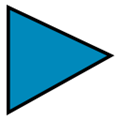
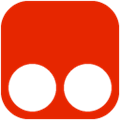

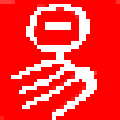
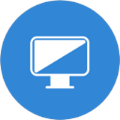








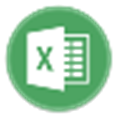

 iSlide插件 V8.1.1.0 最新版
iSlide插件 V8.1.1.0 最新版 Quickey Launcher(網(wǎng)頁快速訪問插件) V1.0.0 綠色免費版
Quickey Launcher(網(wǎng)頁快速訪問插件) V1.0.0 綠色免費版 CloudDrive網(wǎng)盤掛載工具 64位 V1.1.72 最新免費版
CloudDrive網(wǎng)盤掛載工具 64位 V1.1.72 最新免費版 淘寶違規(guī)考試助手 V30.0 官方最新版
淘寶違規(guī)考試助手 V30.0 官方最新版 奇妙網(wǎng)游加速器
奇妙網(wǎng)游加速器 ToDesk遠程控制軟件
ToDesk遠程控制軟件 谷歌瀏覽器電腦版
谷歌瀏覽器電腦版 Origin離線安裝包
Origin離線安裝包 網(wǎng)易UU加速器電腦版
網(wǎng)易UU加速器電腦版 阿里云網(wǎng)盤電腦版
阿里云網(wǎng)盤電腦版 MusicTools電腦版
MusicTools電腦版 五音助手PC版
五音助手PC版 華為應用市場PC客戶端
華為應用市場PC客戶端 XDown下載器電腦版
XDown下載器電腦版 360安全瀏覽器電腦版安裝包
360安全瀏覽器電腦版安裝包 向日葵客戶端電腦版
向日葵客戶端電腦版 RaiDrive Pro
RaiDrive Pro UsbEAm Hosts Editor
UsbEAm Hosts Editor KinhDown最新穩(wěn)定版
KinhDown最新穩(wěn)定版 金萬維天聯(lián)高級版客戶端
金萬維天聯(lián)高級版客戶端 微軟應用商店
微軟應用商店 源泉建筑插件
源泉建筑插件 inode智能客戶端
inode智能客戶端 上海協(xié)卡助手
上海協(xié)卡助手 快速布光插件
快速布光插件 downkyi嗶哩下載姬
downkyi嗶哩下載姬  Global Speed
Global Speed 廣東天翼校園寬帶客戶端
廣東天翼校園寬帶客戶端 OKShare
OKShare 奇安信可信瀏覽器
奇安信可信瀏覽器 BizConf Video
BizConf Video Pulse Secure電腦版
Pulse Secure電腦版 Video Speed Controller
Video Speed Controller 局域網(wǎng)一鍵共享軟件
局域網(wǎng)一鍵共享軟件